Для управления умными устройствами ZONT зарегистрируйте и настройте его в приложении, а затем свяжите свой аккаунт с аккаунтом Яндекса. После этого вы сможете управлять устройством как через приложение ZONT, так и через Алису и приложение Яндекс.
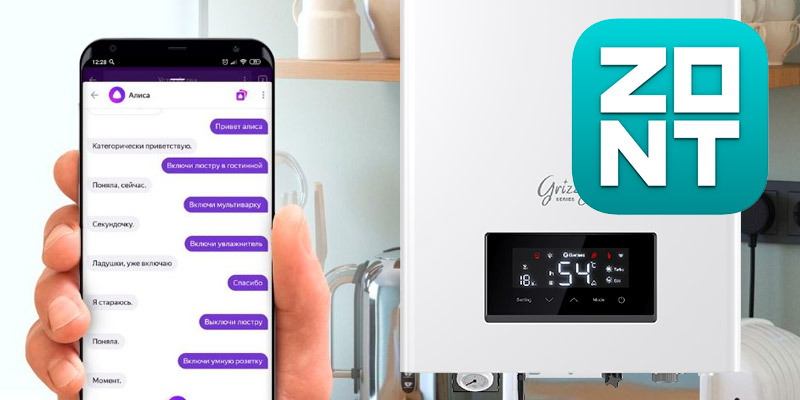
Чтобы зарегистрировать умное устройство:
Шаг 1. Подключите устройство и настройте его в приложении ZONT
Подсоедините устройство к электросети и включите его.
Скачайте приложение производителя для управления устройством:


Откройте приложение и войдите в свой аккаунт на сайте производителя. Если у вас еще нет аккаунта, зарегистрируйтесь.
Шаг 2. Свяжите аккаунт ZONT с аккаунтом Яндекса
Скачайте приложение Яндекс в Google Play или App Store. Если на вашем смартфоне есть это приложение, обновите его до последней версии. Управление умным домом доступно только на устройствах с Android 5.0 и выше или iOS 10.0 и выше.
Откройте приложение и войдите в свой аккаунт на Яндексе. Если вы хотите управлять устройством с помощью умной колонки, используйте тот же аккаунт, к которому привязана колонка. Если у вас еще нет аккаунта на Яндексе, зарегистрируйтесь.
На один аккаунт может быть добавлено не больше 301 устройства. Это нужно, чтобы обеспечить стабильность и синхронность выполнения команд, которые затрагивают несколько устройств.
В меню приложения выберите пункт Устройства, затем нажмите Управление устройствами.
Если на вашем аккаунте еще нет подключенных устройств, найдите производителя устройства в списке. Если устройства есть, для поиска производителя нажмите

Затем Другое устройство и выберите ZONT или нажмите на лупу, чтобы найти нужного.
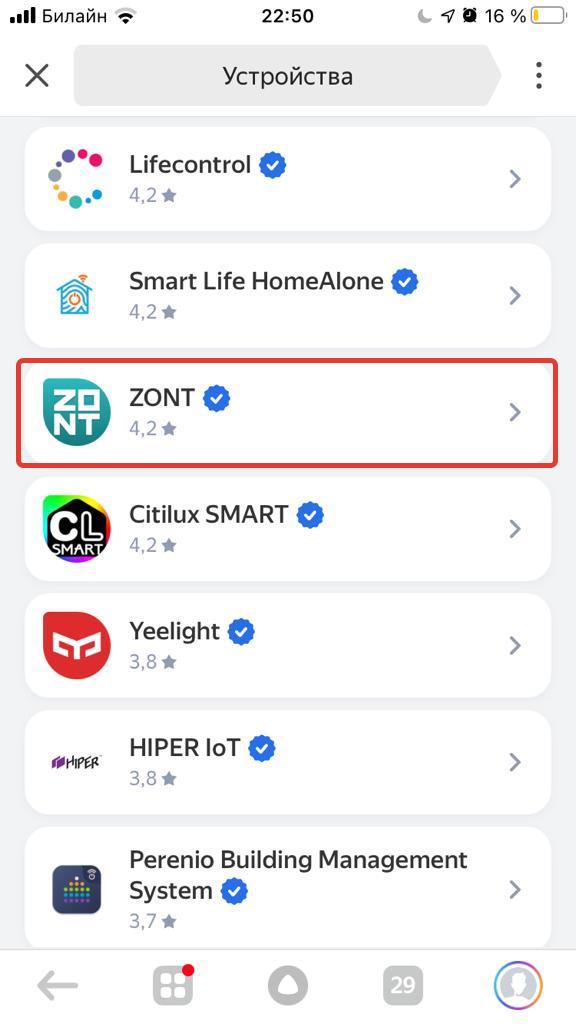
Нажмите кнопку Объединить аккаунты (Привязать устройства) и войдите в свой аккаунт на сайте производителя.
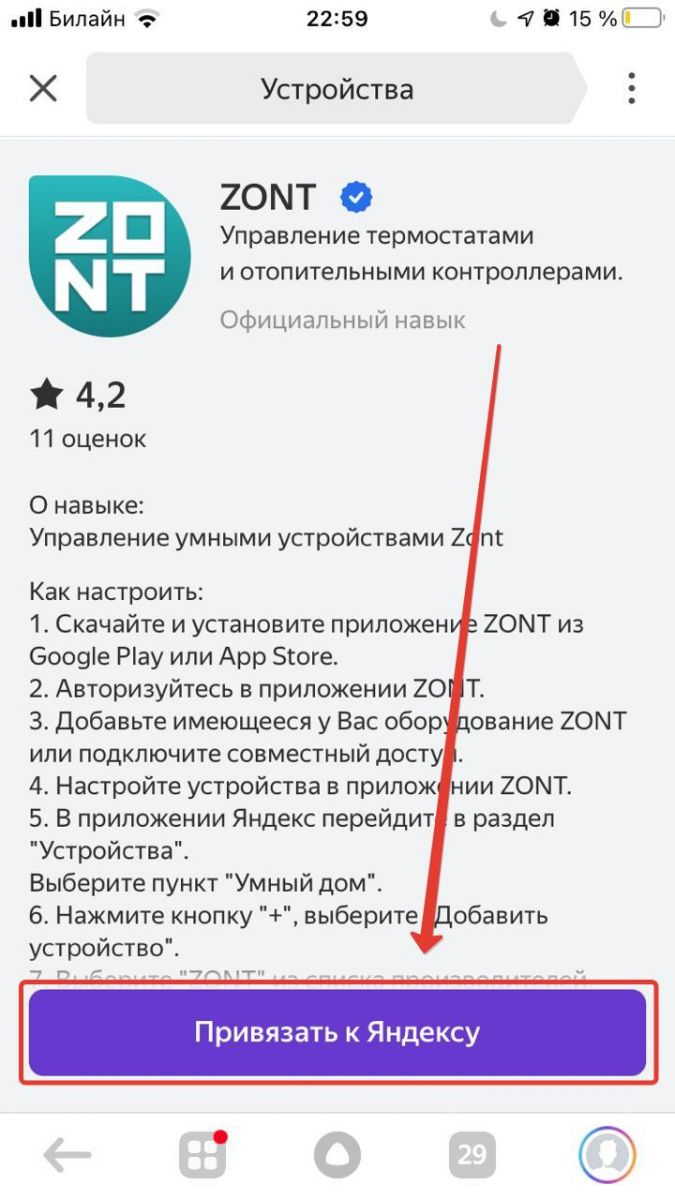
Шаг 3. Настройте устройство в приложении Яндекс
В списке компонентов вашего умного дома выберите добавленное устройство. Затем нажмите значок

Все новые устройства, которые вы зарегистрируете в приложении производителя, будут добавляться в связанный аккаунт Яндекса и тоже станут доступными для голосовых команд. Если какое-то устройство не добавилось автоматически:
В меню приложения выберите пункт Устройства, затем на открывшемся экране выберите Управление устройствами. Нажмите

Затем Другое устройство и выберите ZONT.
Нажмите Обновить список устройств.
Измените настройки:
Смените название. Оно будет использоваться в голосовых командах. Если ваше устройство — котел отопления измените название, например, на «Котел».
Выберите комнату, в которой расположено устройство. Так его будет проще найти в списке компонентов умного дома в приложении Яндекс.
Добавьте устройство в группу устройств. Группы удобно использовать, когда нужно управлять несколькими устройствами одного типа одновременно.
Нажмите Обновить список устройств. Затем перейдите в список компонентов вашего умного дома.
Настройте устройство в приложении. Обратите внимание, что для подключения некоторых устройств вам понадобится специальный контроллер — хаб умного дома. Уточнить, нужен ли он для работы устройства, можно на сайте производителя.
Если в процессе настройки вам предложат выбрать регион, где расположено устройство, выберите Россию или другой географически близкий регион. Иначе ваши команды будут отправляться на устройство через удаленный сервер — это замедлит скорость отклика.
Источник: https://yandex.ru/support/smart-home/third-party/turn-on.html



